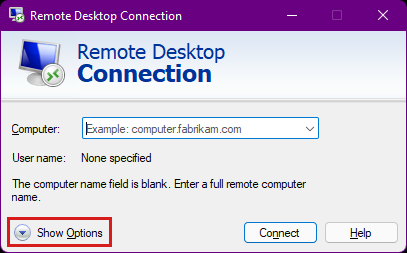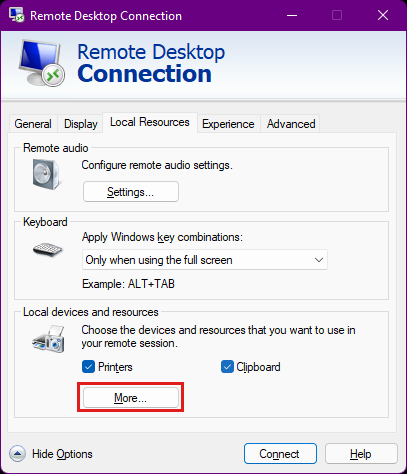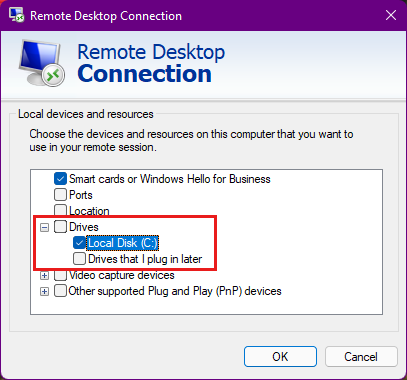Przechwytywanie zrzutu TCP z węzła systemu Windows w klastrze usługi AKS
Problemy z siecią mogą wystąpić, gdy używasz klastra usługi Microsoft Azure Kubernetes Service (AKS). Aby ułatwić badanie tych problemów, w tym artykule wyjaśniono, jak przechwycić zrzut TCP z węzła systemu Windows w klastrze usługi AKS, a następnie pobrać przechwytywanie na komputer lokalny.
Wymagania wstępne
- Interfejs wiersza polecenia platformy Azure w wersji 2.0.59 lub nowszej. Usługę Azure Cloud Shell można otworzyć w przeglądarce internetowej, aby wprowadzić polecenia interfejsu wiersza polecenia platformy Azure. Możesz też zainstalować lub uaktualnić interfejs wiersza polecenia platformy Azure na komputerze lokalnym. Aby znaleźć wersję zainstalowaną na maszynie, uruchom polecenie
az --version. - Klaster usługi AKS. Jeśli nie masz klastra usługi AKS, utwórz go przy użyciu interfejsu wiersza polecenia platformy Azure lub za pośrednictwem witryny Azure Portal.
Krok 1. Znajdowanie węzłów do rozwiązania problemów
Jak określić, z którego węzła ściągnąć zrzut TCP? Najpierw uzyskasz listę węzłów w klastrze usługi AKS przy użyciu klienta wiersza polecenia kubernetes kubectl. Postępuj zgodnie z instrukcjami, aby nawiązać połączenie z klastrem i uruchomić kubectl get nodes --output wide polecenie przy użyciu witryny Azure Portal lub interfejsu wiersza polecenia platformy Azure. Zostanie wyświetlona lista węzłów podobna do następujących danych wyjściowych:
$ kubectl get nodes --output wide
NAME STATUS ROLES AGE VERSION INTERNAL-IP EXTERNAL-IP OS-IMAGE KERNEL-VERSION CONTAINER-RUNTIME
akswin000000 Ready agent 3m8s v1.20.9 10.240.0.4 <none> Windows Server 2019 Datacenter 10.0.17763.2237 docker://20.10.6
akswin000001 Ready agent 3m50s v1.20.9 10.240.0.115 <none> Windows Server 2019 Datacenter 10.0.17763.2237 docker://20.10.6
akswin000002 Ready agent 3m32s v1.20.9 10.240.0.226 <none> Windows Server 2019 Datacenter 10.0.17763.2237 docker://20.10.6
Krok 2. Nawiązywanie połączenia z węzłem systemu Windows
Następnym krokiem jest nawiązanie połączenia z węzłem klastra usługi AKS. Uwierzytelniasz się przy użyciu klucza protokołu Secure Shell (SSH) lub hasła administratora systemu Windows w połączeniu protokołu RDP (Remote Desktop Protocol). Obie metody wymagają utworzenia połączenia pośredniego, ponieważ obecnie nie można połączyć się bezpośrednio z węzłem systemu Windows usługi AKS. Niezależnie od tego, czy łączysz się z węzłem za pośrednictwem protokołu SSH, czy RDP, musisz określić nazwę użytkownika dla węzłów usługi AKS. Domyślnie ta nazwa użytkownika to azureuser. Oprócz korzystania z połączenia SSH lub RDP można nawiązać połączenie z węzłem systemu Windows z kontenera HostProcess.
Utwórz plik hostprocess.yaml z następującą zawartością. Zastąp ciąg
AKSWINDOWSNODENAMEnazwą węzła systemu Windows usługi AKS.apiVersion: v1 kind: Pod metadata: labels: pod: hpc name: hpc spec: securityContext: windowsOptions: hostProcess: true runAsUserName: "NT AUTHORITY\\SYSTEM" hostNetwork: true containers: - name: hpc image: mcr.microsoft.com/windows/servercore:ltsc2022 # Use servercore:1809 for WS2019 command: - powershell.exe - -Command - "Start-Sleep 2147483" imagePullPolicy: IfNotPresent nodeSelector: kubernetes.io/os: windows kubernetes.io/hostname: AKSWINDOWSNODENAME tolerations: - effect: NoSchedule key: node.kubernetes.io/unschedulable operator: Exists - effect: NoSchedule key: node.kubernetes.io/network-unavailable operator: Exists - effect: NoExecute key: node.kubernetes.io/unreachable operator: ExistsUruchom polecenie ,
kubectl apply -f hostprocess.yamlaby wdrożyć kontener Windows HostProcess w określonym węźle systemu Windows.Uruchom polecenie
kubectl exec -it [HPC-POD-NAME] -- powershell.Uruchom wszystkie polecenia programu PowerShell wewnątrz kontenera HostProcess, aby uzyskać dostęp do węzła systemu Windows.
Uwaga 16.
Aby uzyskać dostęp do plików w węźle systemu Windows, przełącz folder główny na
C:\wewnątrz kontenera HostProcess.
Krok 3. Tworzenie przechwytywania pakietów
Po nawiązaniu połączenia z węzłem systemu Windows za pośrednictwem protokołu SSH lub RDP lub z kontenera HostProcess zostanie wyświetlony formularz wiersza polecenia systemu Windows:
azureuser@akswin000000 C:\Users\azureuser>
Teraz otwórz wiersz polecenia i wprowadź poniższe polecenie powłoki sieciowej (netsh) w celu przechwytywania śladów (start śledzenia netsh). To polecenie uruchamia proces przechwytywania pakietów.
netsh trace start capture=yes tracefile=C:\temp\AKS_node_name.etl
Dane wyjściowe są podobne do następującego tekstu:
Trace configuration:
-------------------------------------------------------------------
Status: Running
Trace File: AKS_node_name.etl
Append: Off
Circular: On
Max Size: 250 MB
Report: Off
Gdy śledzenie jest uruchomione, zreplikuj problem wiele razy. Ta akcja gwarantuje przechwycenie problemu w zrzutie TCP. Zanotuj sygnaturę czasową podczas replikowania problemu. Aby zatrzymać przechwytywanie pakietów po zakończeniu, wprowadź polecenie netsh trace stop:
azureuser@akswin000000 C:\Users\azureuser>netsh trace stop
Merging traces ... done
Generating data collection ... done
The trace file and additional troubleshooting information have been compiled as "C:\temp\AKS_node_name.cab".
File location = C:\temp\AKS_node_name.etl
Tracing session was successfully stopped.
Krok 4. Transfer przechwytywania lokalnie
Po zakończeniu przechwytywania pakietów zidentyfikuj zasobnik HostProcess, aby można było skopiować zrzut lokalnie.
Na komputerze lokalnym otwórz drugą konsolę, a następnie pobierz listę zasobników, uruchamiając
kubectl get podspolecenie :kubectl get pods NAME READY STATUS RESTARTS AGE azure-vote-back-6c4dd64bdf-m4nk7 1/1 Running 2 3d21h azure-vote-front-85b4df594d-jhpzw 1/1 Running 2 3d21h hpc 1/1 Running 0 3m58sDomyślna nazwa zasobnika HostProcess to hpc, jak pokazano w trzecim wierszu.
Skopiuj pliki zrzutu TCP lokalnie, uruchamiając następujące polecenia. Zastąp nazwę zasobnika ciągiem
hpc.kubectl cp -n default hpc:/temp/AKS_node_name.etl ./AKS_node_name.etl tar: Removing leading '/' from member names kubectl cp -n default hpc:/temp/AKS_node_name.etl ./AKS_node_name.cab tar: Removing leading '/' from member namesPliki .etl i .cab będą teraz obecne w katalogu lokalnym.
Skontaktuj się z nami, aby uzyskać pomoc
Jeśli masz pytania lub potrzebujesz pomocy, utwórz wniosek o pomoc techniczną lub zadaj pytanie w społeczności wsparcia dla platformy Azure. Możesz również przesłać opinię o produkcie do społeczności opinii na temat platformy Azure.